雑誌読み放題のサービスの中でも、dマガジンはdocomoが運営していることもあり安心感が高いだけでなく、誰でも利用できてdocomoユーザーならさらにおトクな読み放題サービスです。
月額550円(税別)で450以上の雑誌がバックナンバーも含めて読み放題できるので、気軽に始めやすいです。
とはいえ、無料お試し終了後も継続するとしても、自動的に毎月引き落とされるサブスクリプションなので「解約方法・退会方法をしっかりと確認しておきたい!」と思われることでしょう。
そんな方のために、今回はdマガジンの解約方法をわかりやすく画像付きで解説します。
また、31日間の無料お試しやdマガジンの解約ができない原因・対策を紹介します。
dマガジン解約・退会はアプリ削除だけではできない
dマガジンのアプリを削除・アンインストールするだけでは解約・退会はできないので気を付けましょう。
同じく、スマホやタブレットを初期化しても解約・退会はできていません。
必ず
- dマガジンプレミアムのアプリ
- dマガジンの公式ホームページ
のいずれかにアクセスして解約手続きを行わなければなりません。
dマガジンの解約方法を画像付きで解説!
dマガジンの解約方法を写真解説付きで紹介していきますが、要点だけまとめてしまうと次の流れになります。
[box02 title=”dマガジン解約方法”]dマガジン解約方法のポイントは次のとおりです。- dマガジン公式ホームページにアクセス
- ログインしてメニューから「解約」
- 「注意事項に同意する」
- 「手続きを完了する」ボタンを押す
では、わかりやすく画像付きでdマガジンの解約方法を解説していきます。
dマガジンを公式サイトから解約する方法
まずはdマガジンの公式ホームページにアクセスします。
ログインするために右上にある「dアカウント ログイン/発行する」ボタンを押します。
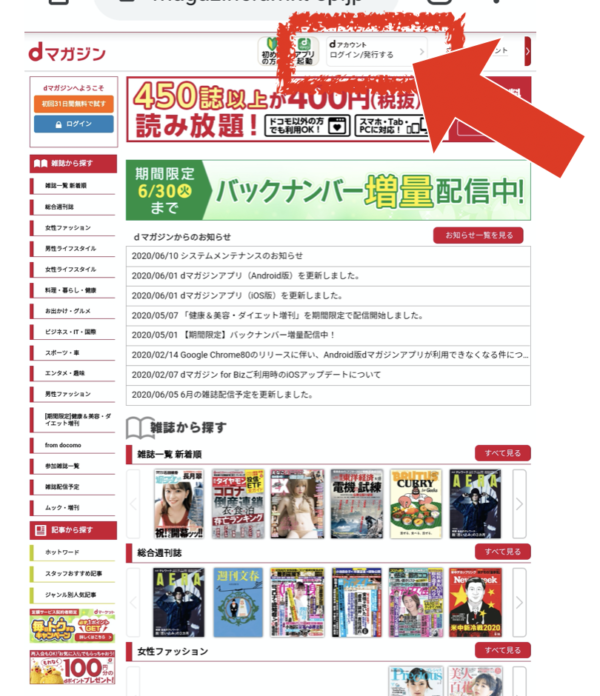
ログイン画面に切り替わるので「dアカウントのID」を入力し、「次へ」ボタンを押します。
基本的には登録しているメールアドレスがdアカウントのIDです。
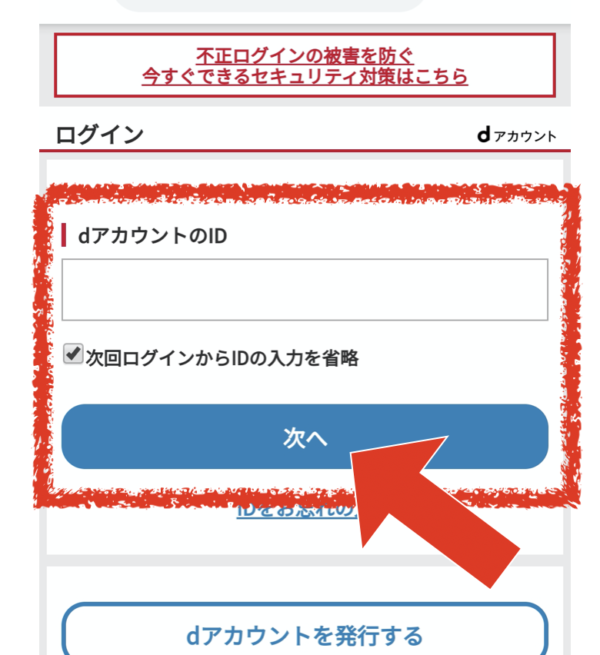
続いてパスワードを入力して「ログイン」ボタンを押します。
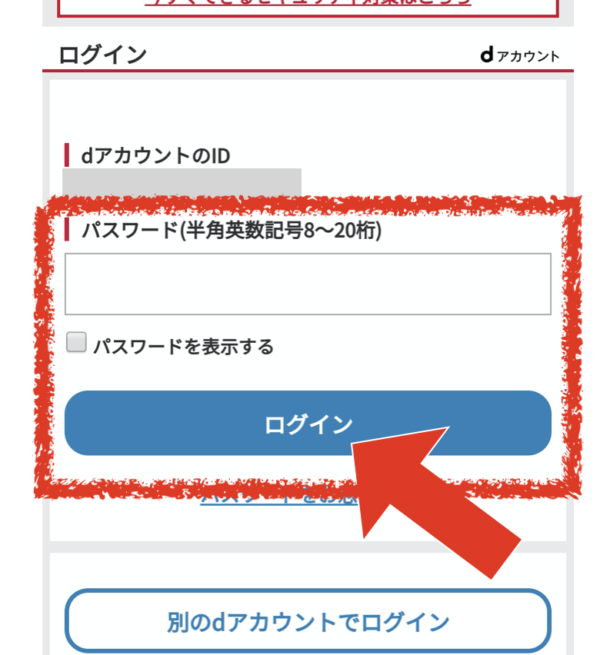
トップページに戻ってくるので、下までスクロールしていきます。
アイコンがいっぱい並んだすぐ下に「dマガジン会員登録/解約」という文字があるので押します。

「dマガジン会員の解約」というページになり、dマガジンで利用できるサービスなどが紹介されています。
そのまま下にスクロールしていくとグレーの「dマガジンを解約する」ボタンがあるので押します。
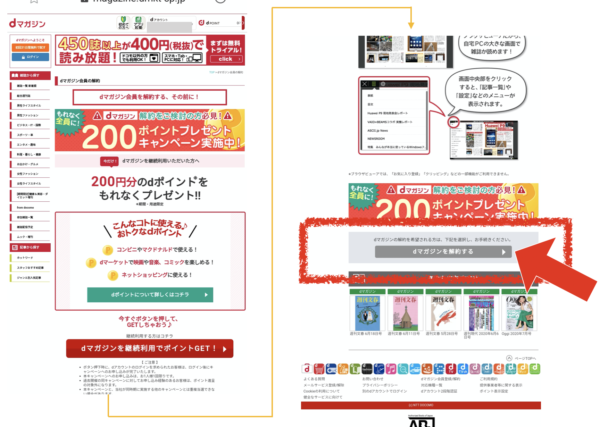
dマガジンを解約するための確認画面が表示されます。
進めるには注意事項を読む必要があるので「dマガジンの注意事項」というリンクを押します。
すると【注意事項】が表示され、「必ず最後までご確認頂き、「閉じる」ボタンを押下して元の画面に戻ってください。」とあるので下まで読んで「閉じる」ボタンを押します。
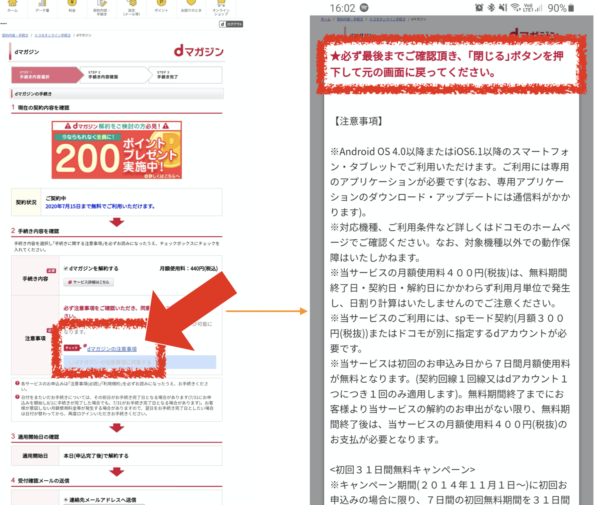
今読んだ「dマガジンの注意事項」のすぐ下にあったチェックボックスが押せるようになっているので、チェックを入れます。
チェックを入れたら「次へ」ボタンを押します。
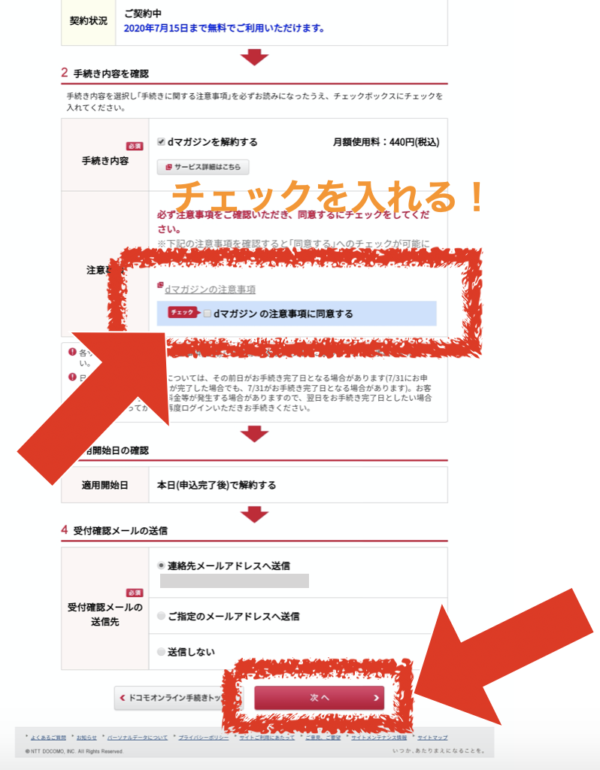
手続き内容確認の画面が表示されます。
問題なければ「手続きを完了する」ボタンを押します。
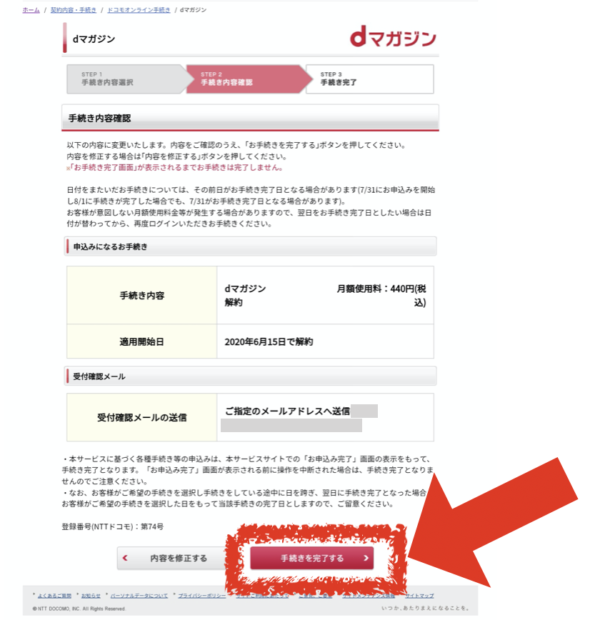
「お手続きが完了いたしました。」という画面が表示されます。
これでdマガジンの解約は完了です。

登録しているメールアドレスに「【ドコモ】お手続きを承りました」という件名のメールが届いています。
手続き内容を確認できるリンクがあるので、押してみると「dマガジン解約」の申し込みをしたことが分かります。
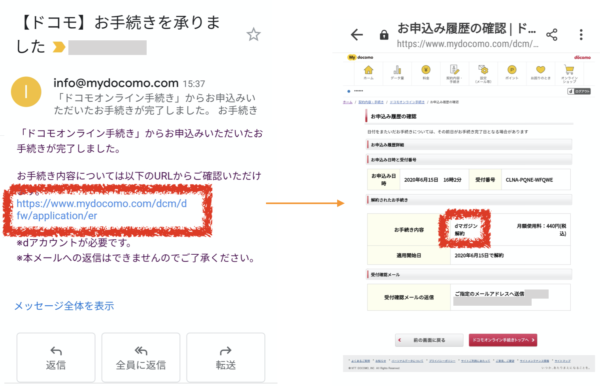
すると注意事項が表示されるので、下にスクロールしていき「閉じる」の赤いボタンを押します。
dマガジンの解約方法はチェックボックスと注意事項が面倒ではありますが、それほど回りくどいものではありません。
解約方法を理解した上でdマガジンを楽しむ場合はこちら。
[jin-button-gradation visual=”” hover=”down” radius=”50px” color1=”#54dcef” color2=”#0794E8″ url=”https://taikan-enta.info/d-magazine-trial” target=”_self”]dマガジンの31日間無料お試しはコチラ[/jin-button-gradation] [box04 title=”補足”]・dマガジンは31日以内に解約すれば一切お金は掛かりません。
・dマガジン登録方法についてはこちら
→dマガジンのスマホでの登録方法をわかりやすく画像解説|登録できない原因・対策も
dマガジンを公式アプリから解約する方法
dマガジンの解約を公式アプリから解約する方法を画像付きでわかりやすく解説していきます。
まずは、dマガジンのアプリを起動して画面右上にある「[wp-svg-icons icon=”menu-2″ wrap=”i”]メニュー」ボタンを押します。

メニューバーが表示されます。
その中から「アカウント」という項目を押します。

「アカウント」の項目が表示されるので、一番下にある「サービス解約」を押します。
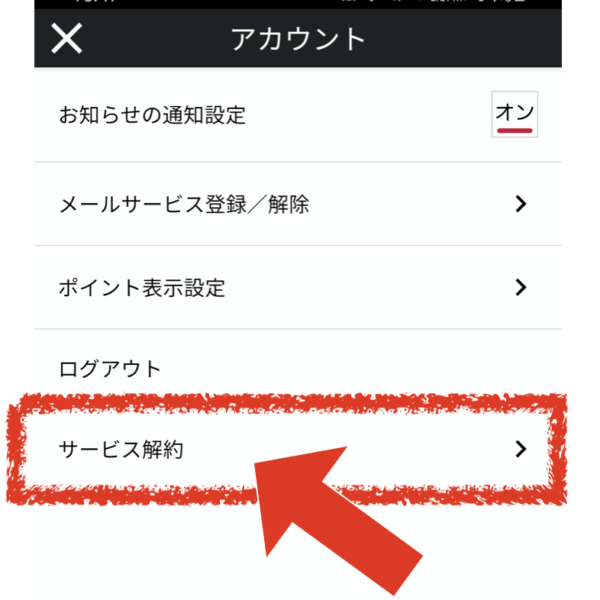
「dマガジン会員の解約」というページになり、dマガジンで利用できるサービスなどが紹介されています。
そのまま下にスクロールしていくとグレーの「dマガジンを解約する」ボタンがあるので押します。
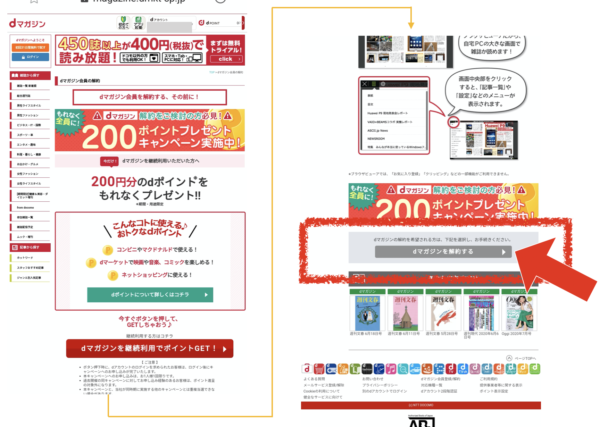
dマガジンを解約するための確認画面が表示されます。
進めるには注意事項を読む必要があるので「dマガジンの注意事項」というリンクを押します。
すると【注意事項】が表示され、「必ず最後までご確認頂き、「閉じる」ボタンを押下して元の画面に戻ってください。」とあるので下まで読んで「閉じる」ボタンを押します。
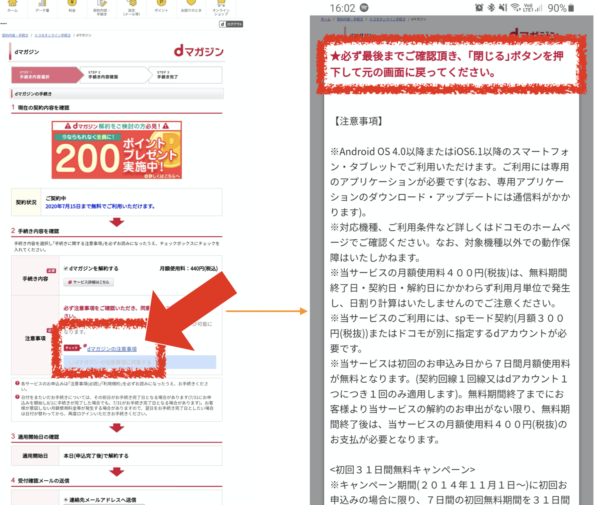
今読んだ「dマガジンの注意事項」のすぐ下にあったチェックボックスが押せるようになっているので、チェックを入れます。
チェックを入れたら「次へ」ボタンを押します。
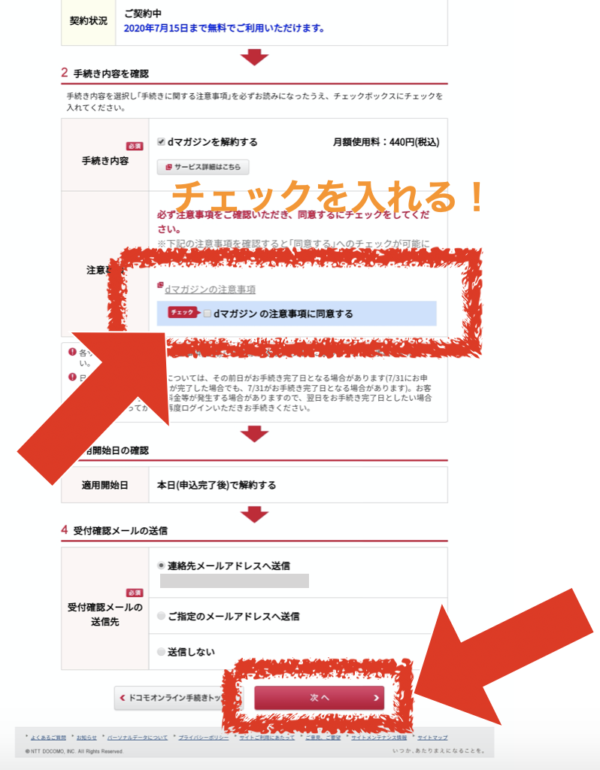
手続き内容確認の画面が表示されます。
問題なければ「手続きを完了する」ボタンを押します。
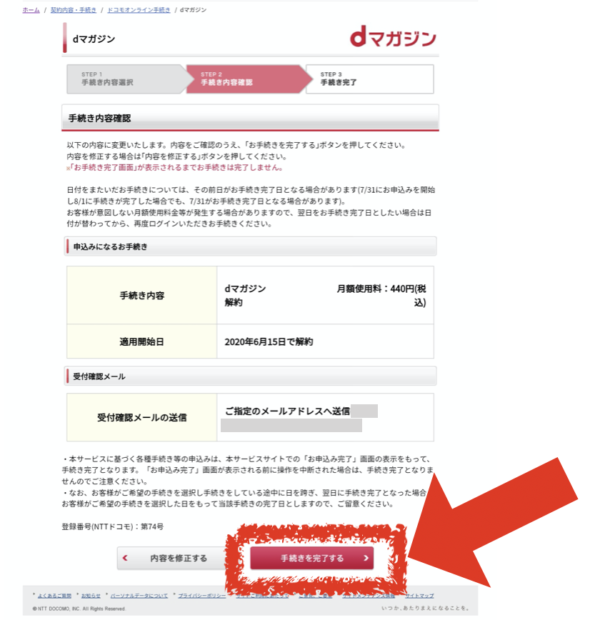
「お手続きが完了いたしました。」という画面が表示されます。
これでdマガジンの解約は完了です。

登録しているメールアドレスに「【ドコモ】お手続きを承りました」という件名のメールが届いています。
手続き内容を確認できるリンクがあるので、押してみると「dマガジン解約」の申し込みをしたことが分かります。
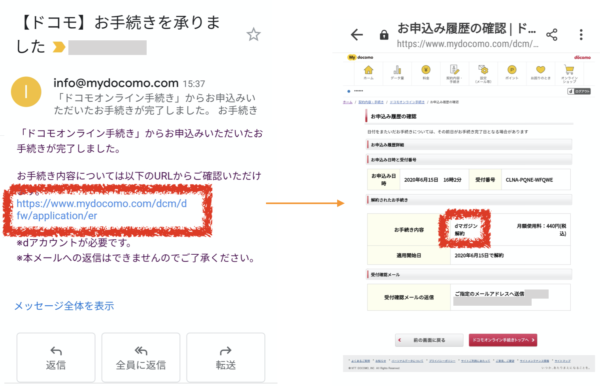
すると注意事項が表示されるので、下にスクロールしていき「閉じる」の赤いボタンを押します。
dマガジンの解約方法はアプリでも公式サイトでも、どちらも特に違いはなく、チェックボックスと注意事項が面倒ではありますが、それほど回りくどいものではありません。
解約方法を理解した上でdマガジンを楽しむ場合はこちら。
[jin-button-gradation visual=”” hover=”down” radius=”50px” color1=”#54dcef” color2=”#0794E8″ url=”https://taikan-enta.info/d-magazine-trial” target=”_self”]dマガジンの31日間無料お試しはコチラ[/jin-button-gradation] [box04 title=”補足”]・dマガジンは31日以内に解約すれば一切お金は掛かりません。
・dマガジン登録方法についてはこちら
→dマガジンのスマホでの登録方法をわかりやすく画像解説|登録できない原因・対策も
dマガジンのdアカウント削除・退会方法
dマガジンのサービス解約は上記の方法で行うことができますが、まだdマガジンを利用するために作成したdアカウント残っており、お客様情報はそのままでログインなどをすることができます。
今後、dマガジンを利用することがないと考えられる場合には、アカウントを削除してしまった方が良いでしょう。
続いてはアカウントを削除するためのdマガジン退会方法を紹介します。
dマガジンのアカウント削除と退会方法を画像付き解説
「dマガジンの退会=dアカウントの削除」ということになります。
dアカウントのページにアクセスして削除・退会することができます。
では、dアカウントの削除・退会方法を画像付きで解説していきます。
まずはdアカウントのトップページにアクセスします。
上部の「アカウント管理へ」のボタンを押します。
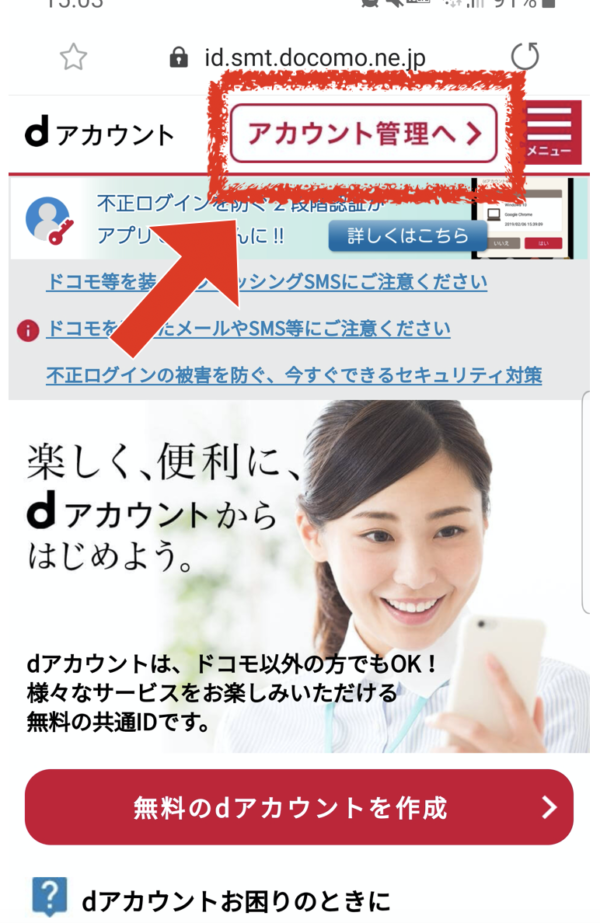
ログイン画面が表示されるので、dアカウントのIDを入力して「次へ」のボタンを押し、パスワードを入力して「ログイン」のボタンを押します。
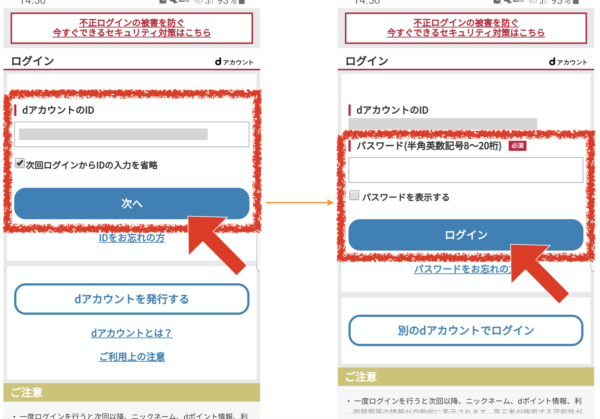
dアカウントのトップページに戻ってくるので、右上の「[wp-svg-icons icon=”menu-2″ wrap=”i”]メニュー」ボタンを押します。
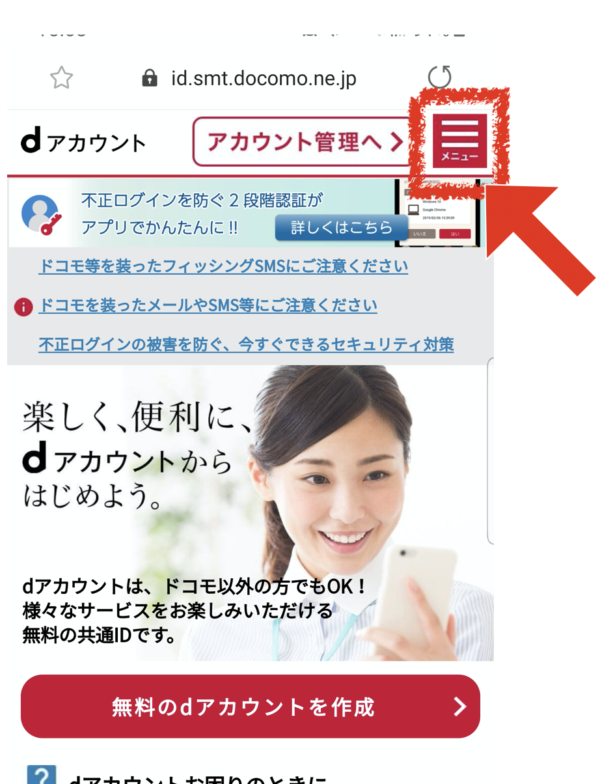
「dアカウントメニュー」という画面に切り替わります。
「ID /パスワードの管理」というブロックの「dアカウントの廃止」の項目を押します。
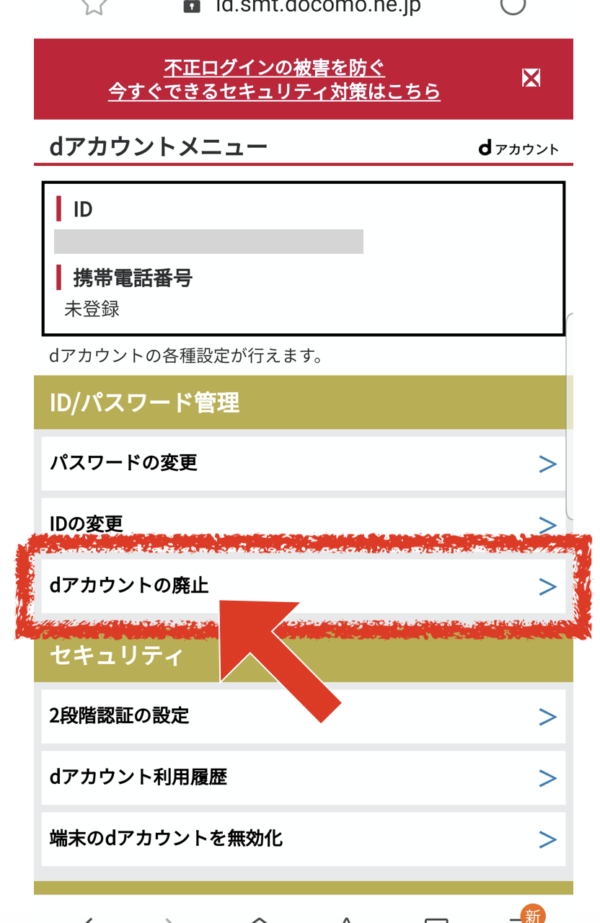
「dアカウント廃止」の画面が表示されるので、青い「次へ進む」ボタンを押します。
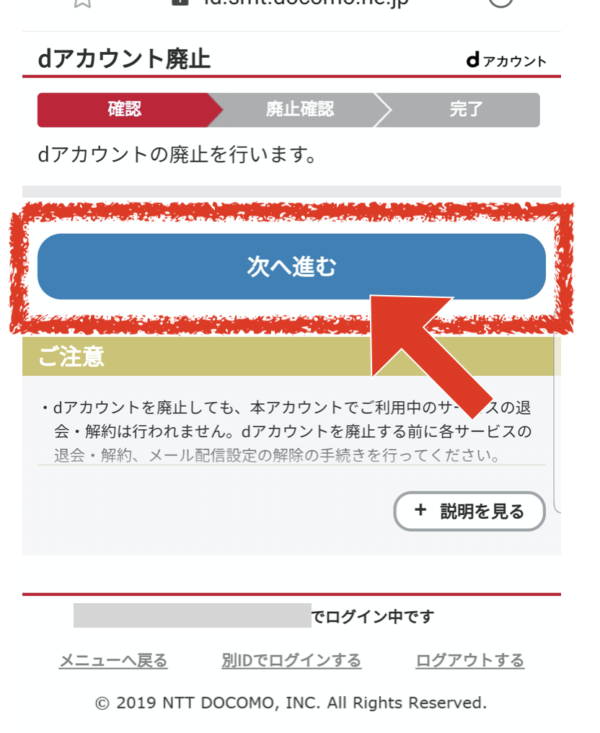
「dアカウント廃止確認」の画面がに切り替わり、IDとパスワードの入力を求められるので「dアカウントのID、パスワード」を入力して「dアカウントを廃止する」の青いボタンを押します。
すると画面が切り替わり、「dアカウント廃止完了」の画面が表示されれば手続き完了です。(下の画像・右側)
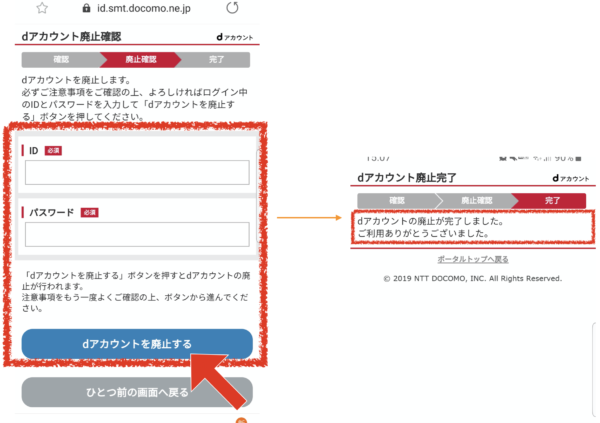
登録していたメールアドレスに「廃止完了通知」が届いています。
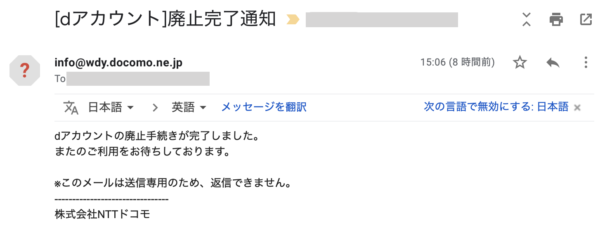
dマガジン退会の注意点
dマガジンを今後利用する予定がない場合は退会をしてしまってもよいですがアカウント情報が全て削除されます。
31日間の無料おためしだけの場合などは退会してしまっても良いですが、dマガジンを継続利用することでdポイントも溜まっていくため、継続利用している人はアカウント削除を含めた退会までしてしまうべきかをよく考えてから判断される方が良いです。
退会方法もきっちりと理解できた上でdマガジンを楽しむ場合はこちら。
[jin-button-gradation visual=”” hover=”down” radius=”50px” color1=”#54dcef” color2=”#0794E8″ url=”https://taikan-enta.info/d-magazine-trial” target=”_self”]dマガジンの31日間無料お試しはコチラ[/jin-button-gradation] [box04 title=”補足”]・dマガジンは31日以内に解約すれば一切お金は掛かりません。
・dマガジン登録方法についてはこちら
→dマガジンのスマホでの登録方法をわかりやすく画像解説|登録できない原因・対策も
dマガジンは電話でも解約・退会できる?
dマガジンはネットでの解約・退会だけでなく、電話でも解約・退会を行うことが可能です。
ただし、基本的には上記で紹介した解約方法や退会方法をした方が手続きに要する時間も短くてすみます。
ドコモインフォメーションセンター
ドコモの携帯電話から:151 (無料)
一般電話から:0120-800-000
受付時間:9:00〜20:00 (年中無休)
電話での解約であっても無料おためし期間中の手続きであれば、一切お金が発生しないで解約することができる点も同じです。
解約・退会方法を理解した上でdマガジンを楽しむ場合はこちら。
[jin-button-gradation visual=”” hover=”down” radius=”50px” color1=”#54dcef” color2=”#0794E8″ url=”https://taikan-enta.info/d-magazine-trial” target=”_self”]dマガジンの31日間無料お試しはコチラ[/jin-button-gradation] [box04 title=”補足”]・dマガジンは31日以内に解約すれば一切お金は掛かりません。
・dマガジン登録方法についてはこちら
→dマガジンのスマホでの登録方法をわかりやすく画像解説|登録できない原因・対策も



コメント